KVM-管理虚拟网络(三)
管理虚拟网络(三)
6.管理虚拟网络
- Linux网桥基本概念
- qemu-kvm支持的网络
- 向虚拟机添加虚拟网络连接
- 基于NAT的虚拟网络
- 基于网桥的虚拟网络
- 用户自定义的隔离的虚拟网络
6.1 Linux网桥与qemu-kvm支持的网络
(1)Linux网桥基本概念
数据链路的设备,基于MAC地址进行转发
Redhat/CentOS配置网桥常用方法
- 命令行(推荐)
- nmtui:NetworkManager的文本用户接口
- nmcli:NetworkManager的命令行工具
# nmcli con add type bridge ifname br0
# nmcli con show- 图形界面管理工具
(2)qemu-kvm支持的网络
虚拟机的网络模式:
- 基于NAT(NetworkAddressTranslation)的虚拟网络
- 基于网桥(Bridge)的虚拟网络
- 用户自定义的隔离的虚拟网络
- 直接分配网络设备(包括VT-d和SR-IOV)
虚拟机的网卡:
- RTL8139,e1000,....
- virtio
# /usr/libexec/qemu-kvm -net nic,mode1=?
(3)演示:考察默认的虚拟网络的配置
- 查看宿主机的网络配置
- 查看虚拟机的网络配置
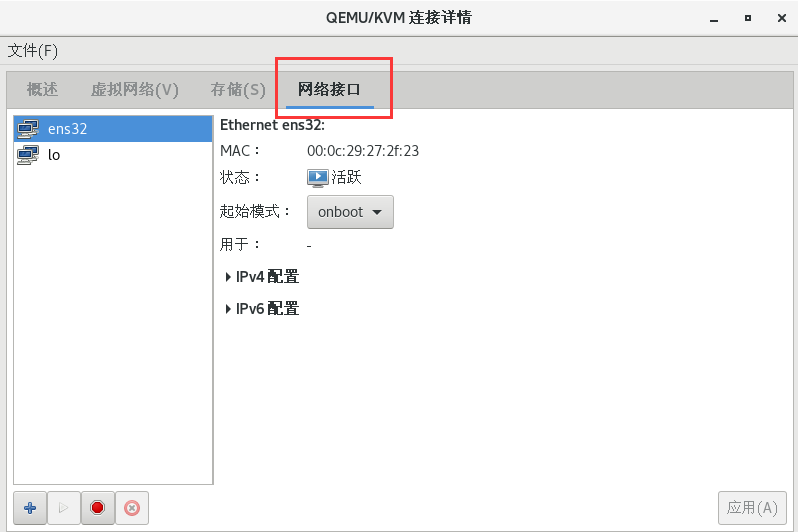
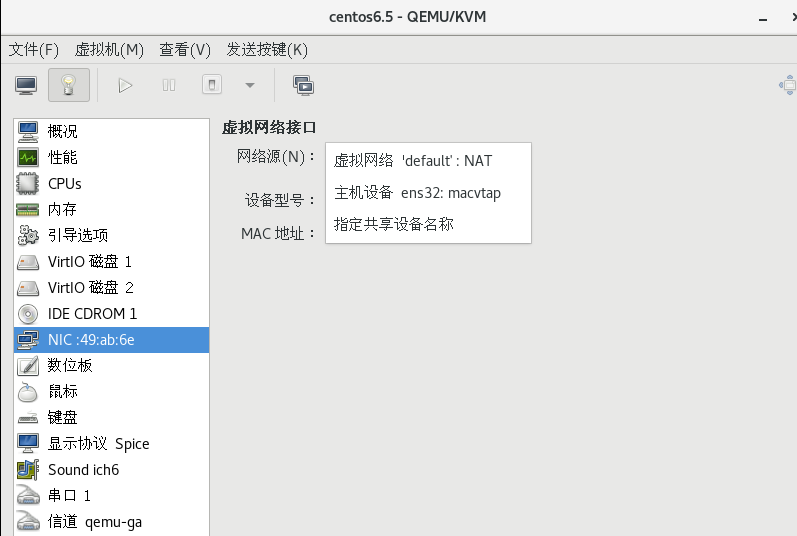
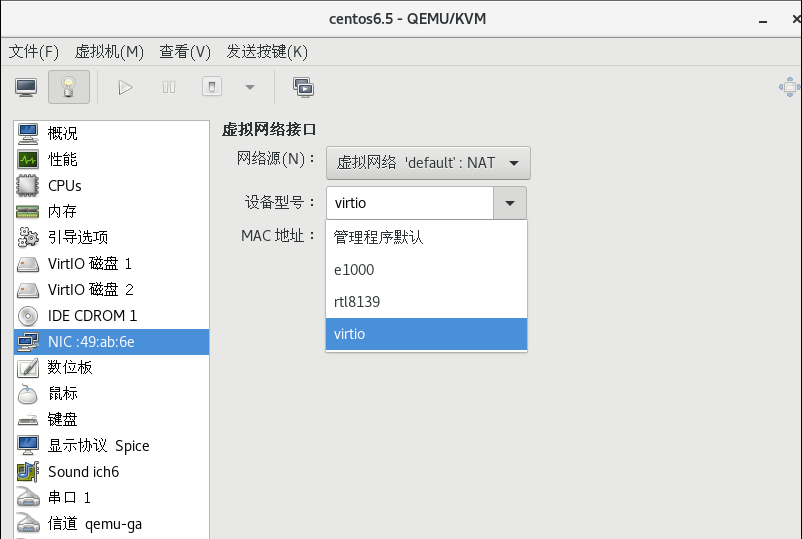
#qemu-kvm的虚拟网络配置文件在哪?
[root@KVM ~]# ls /etc/libvirt/ #libvirt的所有配置文件目录
libvirt-admin.conf libvirtd.conf nwfilter qemu.conf secrets virtlockd.conf
libvirt.conf lxc.conf qemu qemu-lockd.conf storage virtlogd.conf #storage目录,所有存储池的XML配置文件
[root@KVM ~]# ls /etc/libvirt/qemu/ #qemu目录所有qemu有关的配置文件
centos6.5-2.xml centos6.5.xml networks
[root@KVM ~]# ls /etc/libvirt/qemu/networks/ #qemu里存储所有虚拟网络配置文件的目录networks
autostart default.xml #default.xml这个就是默认的虚拟网络的XML配置文件
[root@KVM ~]# cat /etc/libvirt/qemu/networks/default.xml #查看default.xml内容
<!--
WARNING: THIS IS AN AUTO-GENERATED FILE. CHANGES TO IT ARE LIKELY TO BE
OVERWRITTEN AND LOST. Changes to this xml configuration should be made using:
virsh net-edit default
or other application using the libvirt API.
-->
<network>
<name>default</name> #虚拟网络的名字
<uuid>9af30af7-bc42-4290-b5b0-20b756df80ce</uuid> #UUID号
<forward mode='nat'/> #虚拟网络的模式NAT
<bridge name='virbr0' stp='on' delay='0'/> #虚拟网络的网桥名称
<mac address='52:54:00:a8:9d:be'/>
<ip address='192.168.122.1' netmask='255.255.255.0'> #网桥的IP和掩码
<dhcp>
<range start='192.168.122.2' end='192.168.122.254'/> #DHCP的分发范围
</dhcp>
</ip>
</network>
利用virsh 管理虚拟网络
#virsh里关于网络部分的命令
[root@KVM ~]# virsh help network
Networking (help keyword 'network'):
net-autostart 自动开始网络
net-create 从一个 XML 文件创建一个网络
net-define define an inactive persistent virtual network or modify an existing persistent one from an XML file
net-destroy 销毁(停止)网络
net-dhcp-leases print lease info for a given network
net-dumpxml XML 中的网络信息
net-edit 为网络编辑 XML 配置
net-event Network Events
net-info 网络信息
net-list 列出网络
net-name 把一个网络UUID 转换为网络名
net-start 开始一个(以前定义的)不活跃的网络
net-undefine undefine a persistent network
net-update 更新现有网络配置的部分
net-uuid 把一个网络名转换为网络UUID
#查看所有虚拟网络信息
[root@KVM ~]# virsh net-list
名称 状态 自动开始 持久
----------------------------------------------------------
default 活动 是 是
#查看某虚拟网络详细信息
[root@KVM ~]# virsh net-info default
名称: default
UUID: 9af30af7-bc42-4290-b5b0-20b756df80ce
活跃: 是
持久: 是
自动启动: 是
桥接: virbr0
#查看某虚拟网络的XML配置文件信息
[root@KVM ~]# virsh net-dumpxml default
<network>
<name>default</name>
<uuid>9af30af7-bc42-4290-b5b0-20b756df80ce</uuid>
<forward mode='nat'>
<nat>
<port start='1024' end='65535'/>
</nat>
</forward>
<bridge name='virbr0' stp='on' delay='0'/>
<mac address='52:54:00:a8:9d:be'/>
<ip address='192.168.122.1' netmask='255.255.255.0'>
<dhcp>
<range start='192.168.122.2' end='192.168.122.254'/>
</dhcp>
</ip>
</network>
什么叫做网桥?网桥到底是怎么回事?
[root@KVM ~]# ifconfig -a
ens32: flags=4163<UP,BROADCAST,RUNNING,MULTICAST> mtu 1500 #宿主机的真实网卡接口
inet 192.168.200.29 netmask 255.255.255.0 broadcast 192.168.200.255
inet6 fe80::20c:29ff:fe27:2f23 prefixlen 64 scopeid 0x20<link>
ether 00:0c:29:27:2f:23 txqueuelen 1000 (Ethernet)
RX packets 498 bytes 53357 (52.1 KiB)
RX errors 0 dropped 0 overruns 0 frame 0
TX packets 561 bytes 76099 (74.3 KiB)
TX errors 0 dropped 0 overruns 0 carrier 0 collisions 0
lo: flags=73<UP,LOOPBACK,RUNNING> mtu 65536 #宿主机的lo回环接口
inet 127.0.0.1 netmask 255.0.0.0
inet6 ::1 prefixlen 128 scopeid 0x10<host>
loop txqueuelen 1000 (Local Loopback)
RX packets 172 bytes 14816 (14.4 KiB)
RX errors 0 dropped 0 overruns 0 frame 0
TX packets 172 bytes 14816 (14.4 KiB)
TX errors 0 dropped 0 overruns 0 carrier 0 collisions 0
virbr0: flags=4099<UP,BROADCAST,MULTICAST> mtu 1500 #虚拟网桥(虚拟交换机)virbr0
inet 192.168.122.1 netmask 255.255.255.0 broadcast 192.168.122.255
ether 52:54:00:a8:9d:be txqueuelen 1000 (Ethernet)
RX packets 0 bytes 0 (0.0 B)
RX errors 0 dropped 0 overruns 0 frame 0
TX packets 0 bytes 0 (0.0 B)
TX errors 0 dropped 0 overruns 0 carrier 0 collisions 0
virbr0-nic: flags=4098<BROADCAST,MULTICAST> mtu 1500 #连接到网桥virbr0上的宿主机的虚拟网卡接口
ether 52:54:00:a8:9d:be txqueuelen 1000 (Ethernet)
RX packets 0 bytes 0 (0.0 B)
RX errors 0 dropped 0 overruns 0 frame 0
TX packets 0 bytes 0 (0.0 B)
TX errors 0 dropped 0 overruns 0 carrier 0 collisions 0
vnet0: flags=4163<UP,BROADCAST,RUNNING,MULTICAST> mtu 1500 ##连接到virbr0上的虚拟机的网卡
inet6 fe80::fc54:ff:fe49:ab6e prefixlen 64 scopeid 0x20<link>
ether fe:54:00:49:ab:6e txqueuelen 1000 (Ethernet)
RX packets 41 bytes 3730 (3.6 KiB)
RX errors 0 dropped 0 overruns 0 frame 0
TX packets 1533 bytes 81690 (79.7 KiB)
TX errors 0 dropped 0 overruns 0 carrier 0 collisions 0
[root@KVM ~]# brctl show
bridge name bridge id STP enabled interfaces
virbr0 8000.525400a89dbe yes virbr0-nic #连接到网桥virbr0上的宿主机的虚拟网卡接口
vnet0 #连接到网桥virbr0上的宿主机的虚拟网卡接口
NAT模式的网桥连接概念图:
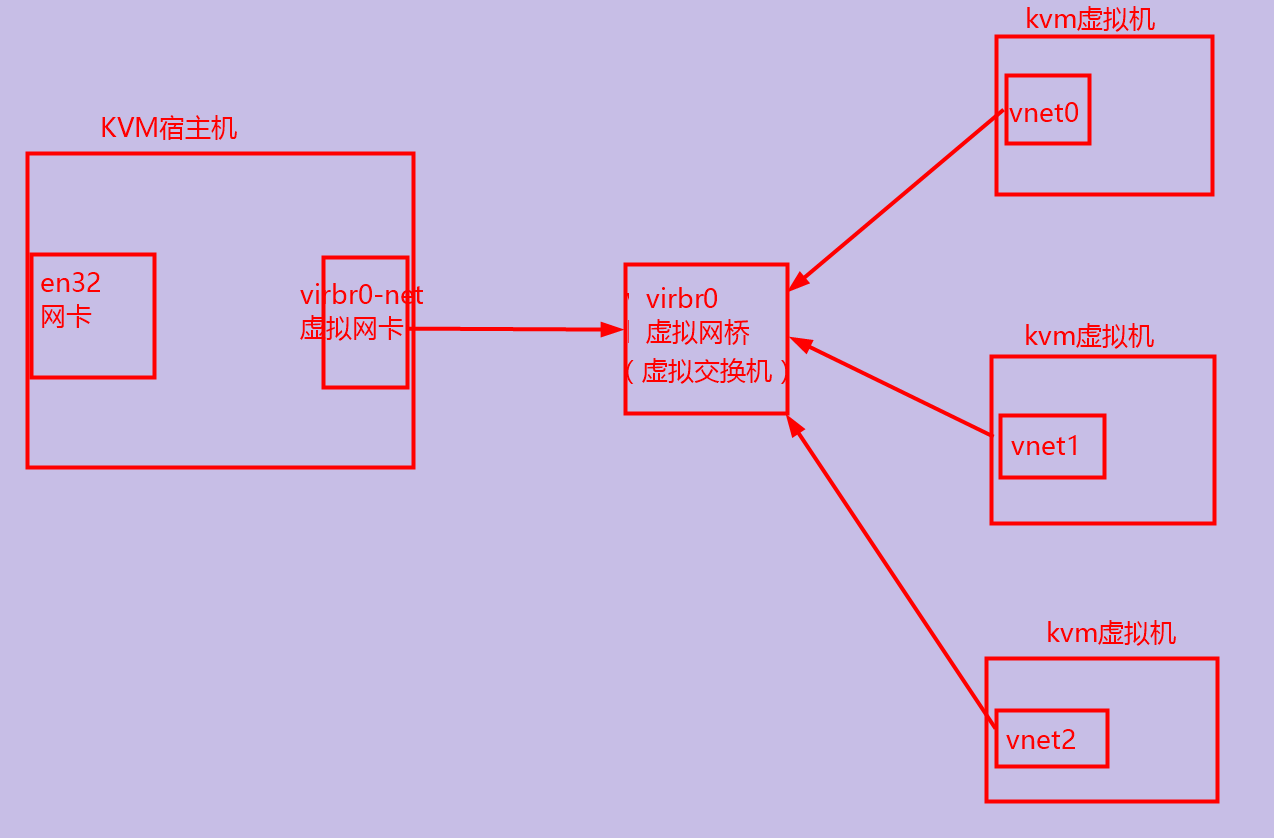
查看虚拟机的网络连接配置:
[root@KVM ~]#
[root@KVM ~]# virsh list
Id 名称 状态
----------------------------------------------------
4 centos6.5 running
[root@KVM ~]# virsh edit centos6.5 #相当于以vim在内存中即时打开虚拟机的XML配置文件
#############以上省略若干############
<interface type='network'> #虚拟机的网络接口类型
<mac address='52:54:00:0c:8b:d2'/> #虚拟机的网卡MAC地址
<source network='default'/> #虚拟机的网卡的源网络名称
<model type='virtio'/> #虚拟机的网络接口模式virtio
<address type='pci' domain='0x0000' bus='0x00' slot='0x03' function='0x0'/>
</interface>
#############以下省略若干############
在宿主机中测试网络联通性
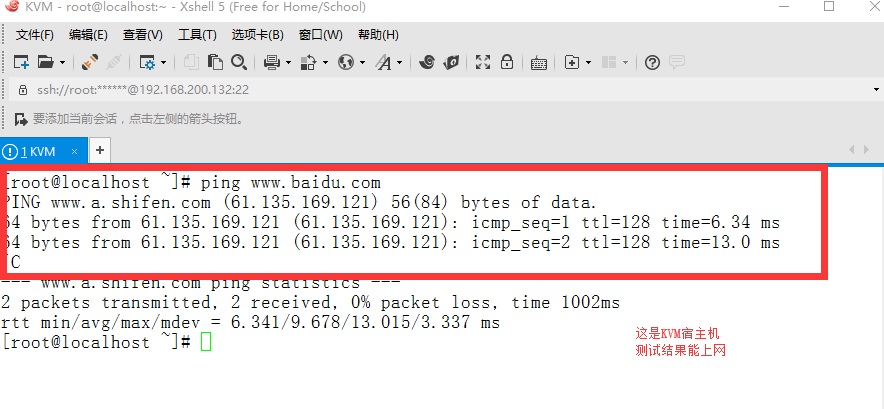
在虚拟机中测试网络联通性
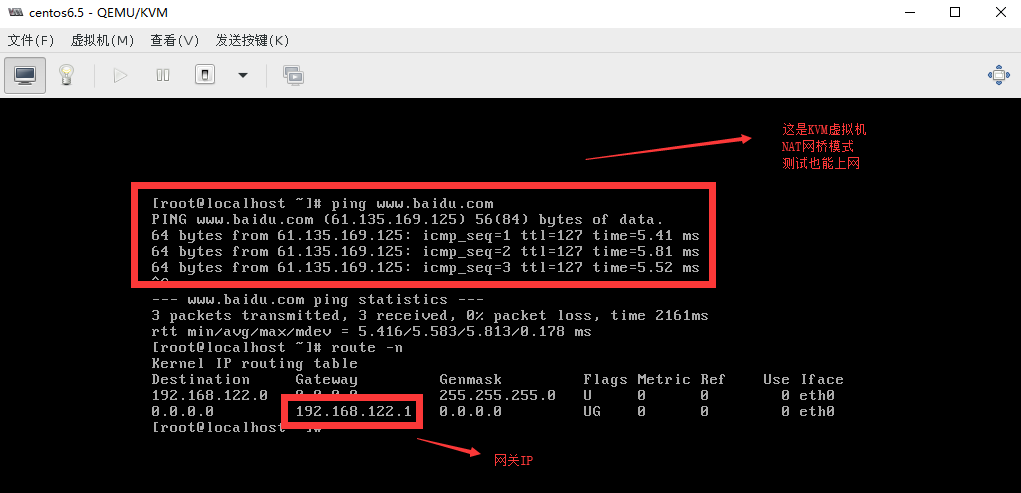
6.2 基于NAT的虚拟网络
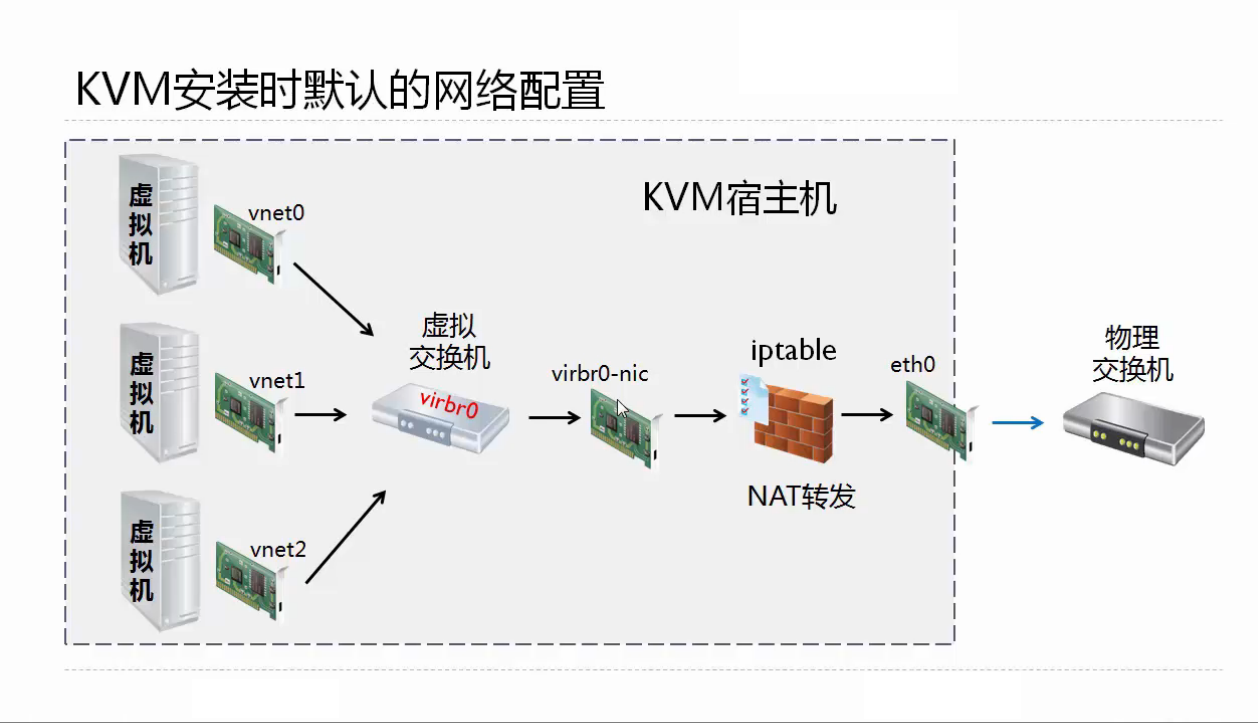
[root@KVM ~]# virsh list
Id 名称 状态
----------------------------------------------------
4 centos6.5 running
5 centos6.5-2 running
[root@KVM ~]# brctl show
bridge name bridge id STP enabled interfaces
virbr0 8000.525400a89dbe yes virbr0-nic
vnet0
vnet1
通过图形界面向虚拟机中添加一块NAT网卡

[root@KVM ~]# virsh list
Id 名称 状态
----------------------------------------------------
4 centos6.5 running
5 centos6.5-2 running
[root@KVM ~]# virsh domiflist centos6.5 #查看虚拟机网络接口类型
接口 类型 源 型号 MAC
-------------------------------------------------------
vnet0 network default virtio 52:54:00:49:ab:6e
vnet1 network default virtio 52:54:00:cb:42:ae
[root@KVM ~]# virsh domiflist centos6.5-2 #查看虚拟机网络接口类型
接口 类型 源 型号 MAC
-------------------------------------------------------
vnet2 network default virtio 52:54:00:5f:26:ed
[root@KVM ~]# virsh domifaddr centos6.5 #查看虚拟机网卡IP地址
名称 MAC 地址 Protocol Address
-------------------------------------------------------------------------------
vnet0 52:54:00:49:ab:6e ipv4 192.168.122.154/24
[root@KVM ~]# virsh domifstat centos6.5 vnet0 #查看虚拟机指定网卡的状态
vnet0 rx_bytes 119368
vnet0 rx_packets 2247
vnet0 rx_errs 0
vnet0 rx_drop 0
vnet0 tx_bytes 4966
vnet0 tx_packets 53
vnet0 tx_errs 0
vnet0 tx_drop 0
6.3 基于网桥的虚拟网络
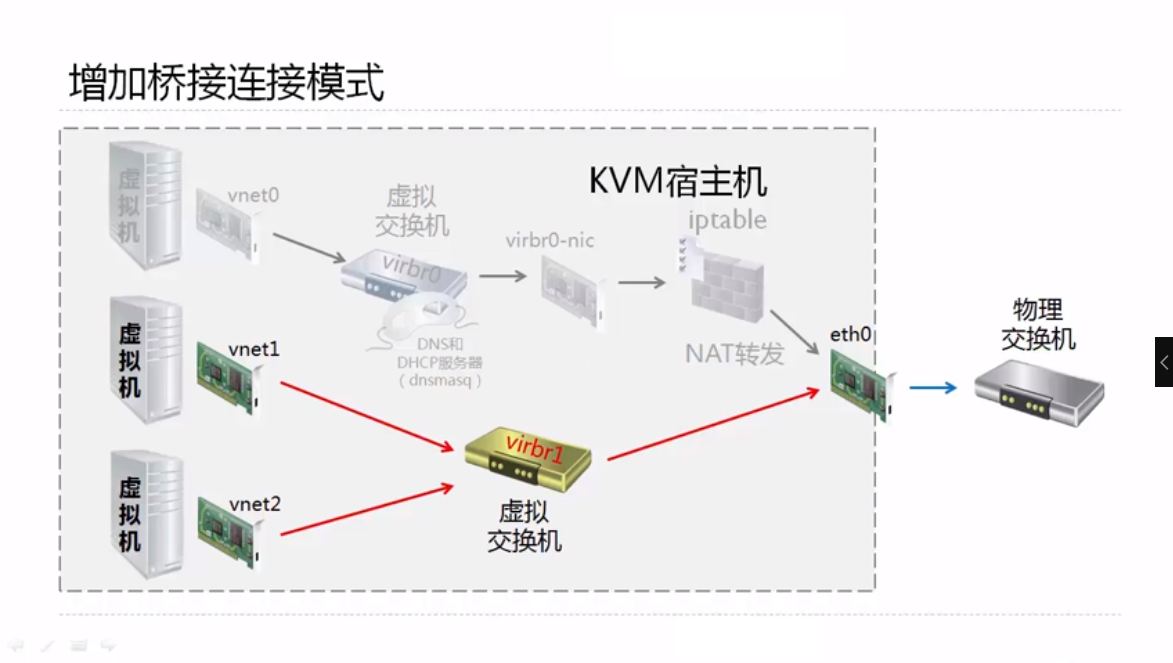
由上图可知:
- NAT模式:通过网桥virbr0将宿主机上的一块虚拟网卡virbr0-nic与虚拟机的虚拟网卡vnet0进行连接,而后虚拟机的数据包通过网桥virbr0发送到宿主机的虚拟网卡virbr0-net上,再进行宿主机网卡间的数据包转发实现的虚拟机通过宿主机来上网。
- 桥接模式:通过网桥virbr0将虚拟机的虚拟网卡vnet1直接连接在宿主机的真实物理网卡上,然后通过宿主机的真实物理网卡来上网。
因此,想要实现桥接的上网模式,我们首先需要学会如何来创建网桥virbr1
#modprobe探测内核对于某个模块是否加载的命令
[root@KVM ~]# which modprobe
/usr/sbin/modprobe
#探测bridge模块是否安装,如果没有,那么--first-time第一时间加载这个模块
[root@KVM ~]# modprobe --first-time bridge #探测网桥模块是否被内核加载
modprobe: ERROR: could not insert 'bridge': Module already in kernel #kernel已经加载了
[root@KVM ~]# modinfo bridge
filename: /lib/modules/3.10.0-957.1.3.el7.x86_64/kernel/net/bridge/bridge.ko.xz
alias: rtnl-link-bridge
version: 2.3
license: GPL
retpoline: Y
rhelversion: 7.6
srcversion: 24DDA8C6E1594CDB8543B49
depends: stp,llc
intree: Y
vermagic: 3.10.0-957.1.3.el7.x86_64 SMP mod_unload modversions
signer: CentOS Linux kernel signing key
sig_key: E7:CE:F3:61:3A:9B:8B:D0:12:FA:E7:49:82:72:15:9B:B1:87:9C:65
sig_hashalgo: sha256
6.3.1 通过命令行进行网桥virbr1的创建
[root@KVM ~]# cd /etc/sysconfig/network-scripts/
[root@KVM network-scripts]# cat ifcfg-ens32
TYPE=Ethernet
BOOTPROTO=dhcp
DEFROUTE=yes
PEERDNS=yes
PEERROUTES=yes
IPV4_FAILURE_FATAL=no
IPV6INIT=yes
IPV6_AUTOCONF=yes
IPV6_DEFROUTE=yes
IPV6_PEERDNS=yes
IPV6_PEERROUTES=yes
IPV6_FAILURE_FATAL=no
NAME=ens32
DEVICE=ens32
ONBOOT=yes
[root@KVM network-scripts]# mkdir bak #创建备份目录
[root@KVM network-scripts]# cp ifcfg-ens32 bak/ifcfg-ens32.bak #复制一份网卡配置文件备份
#复制一份物理网卡配置文件进行修改,作为网桥配置文件
[root@KVM network-scripts]# cp ifcfg-ens32 ifcfg-virbr1
[root@KVM network-scripts]# vim ifcfg-virbr1
[root@KVM network-scripts]# cat ifcfg-virbr1
DEVICE=virbr1
TYPE=Bridge
BOOTPROTO=static
IPADDR=192.168.200.200 #桥接的网桥IP肯定和宿主机要同一网段
NETMASK=255.255.255.0
GATEWAY=192.168.200.2
DNS1=192.168.200.2
ONBOOT=yes
#让物理网卡配置文件可以识别网桥virbr1
[root@KVM network-scripts]# vim ifcfg-ens32
[root@KVM network-scripts]# cat ifcfg-ens32
TYPE=Ethernet
BOOTPROTO=dhcp
DEFROUTE=yes
PEERDNS=yes
PEERROUTES=yes
IPV4_FAILURE_FATAL=no
IPV6INIT=yes
IPV6_AUTOCONF=yes
IPV6_DEFROUTE=yes
IPV6_PEERDNS=yes
IPV6_PEERROUTES=yes
IPV6_FAILURE_FATAL=no
NAME=ens32
DEVICE=ens32
ONBOOT=yes
BRIDGE=virbr1 #增加本条配置语句
#重启宿主机的网络模式
[root@KVM network-scripts]# service network restart
Restarting network (via systemctl): [ 确定 ]
重启后,很大概率我们的xshell已经掉线了。
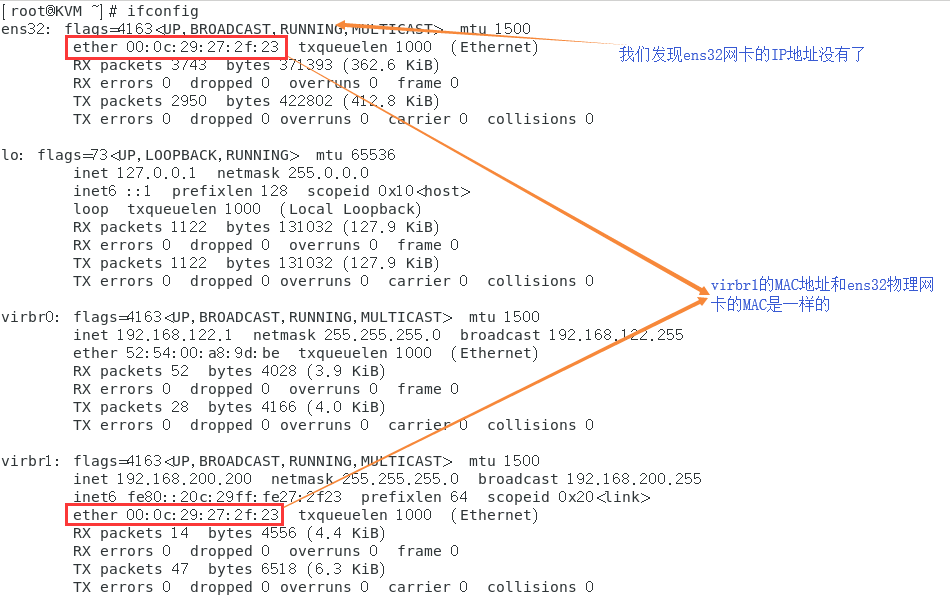
xshell连不上了,怎么办呢?我们现在修改xshell的连接配置。我们去连接virbr1网桥的IP地址。
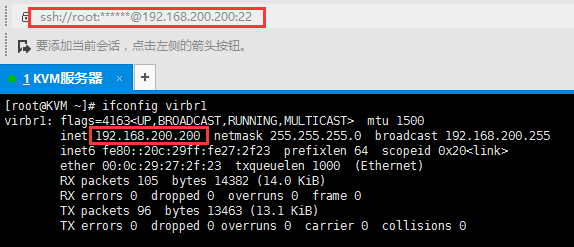
打开virt-manager图形模式,我们查看网络接口情况
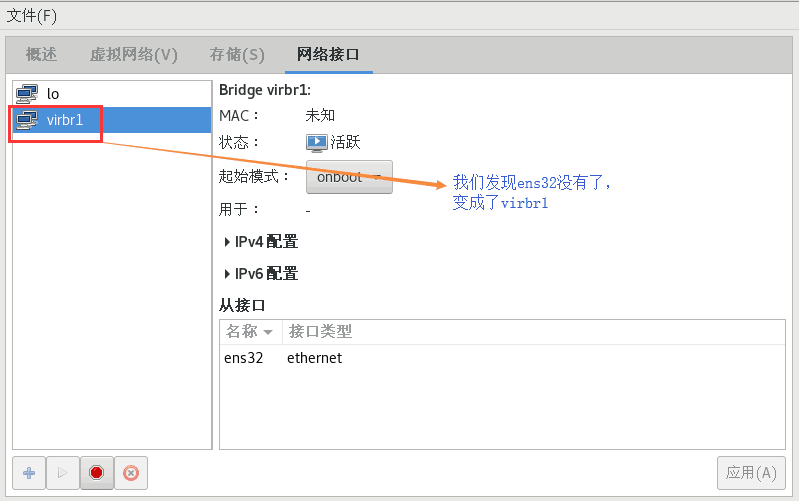
打开虚拟机此时我们发现之前NAT模式连接的虚拟机已经无法连接外网了
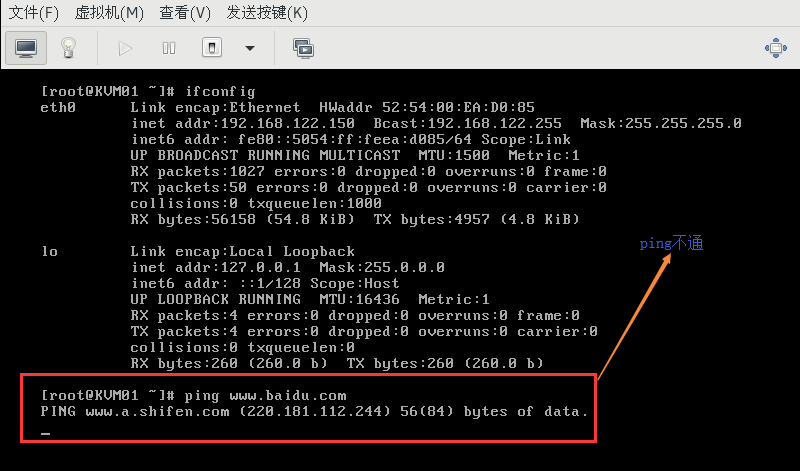
我们利用virt-manager图形界面将虚拟机的网卡连接模式切换到桥接模式桥接virbr1
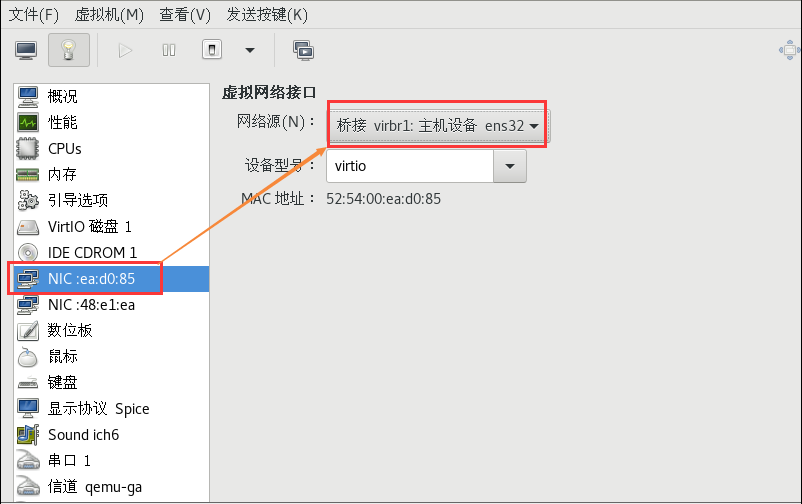
进入虚拟机我们重启网卡的配置文件

此时我们的外部机器也可以ping通我们的桥接的虚拟机了
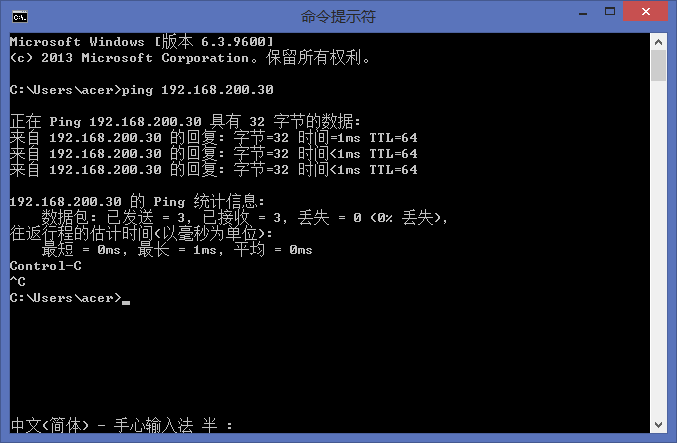
6.3.2 通过图形界面进行网桥virbr1的创建
[root@KVM ~]# brctl show
bridge name bridge id STP enabled interfaces
virbr0 8000.525400a89dbe yes virbr0-nic
vnet1
vnet2
virbr1 8000.000c29272f23 no ens32
vnet0 #之前本来插在virbr0上的网卡(NAT模式),如今插到virbr1上(桥接模式)
现在我们还原一下virbr1的配置文件。(移走virbr0,还原ens32网卡配置文件等)
如果还原后,发现virbr1还在,也没关系,那是还没清空的缓存导致。
只要图形界面下没有了即可。
图形化创建virbr1
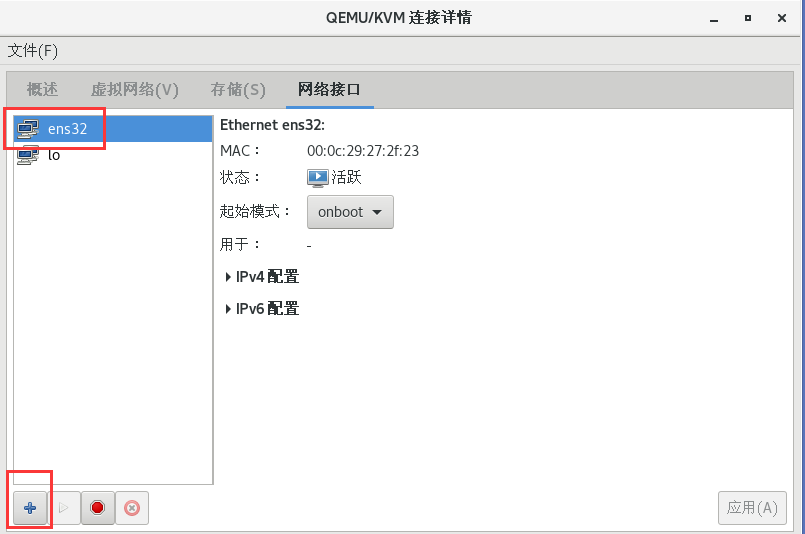
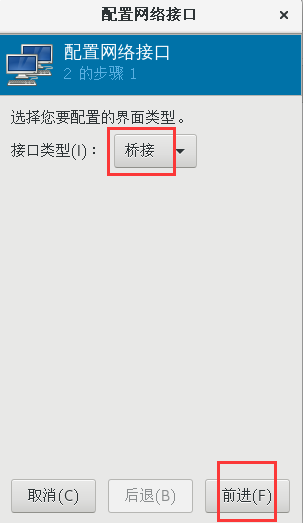
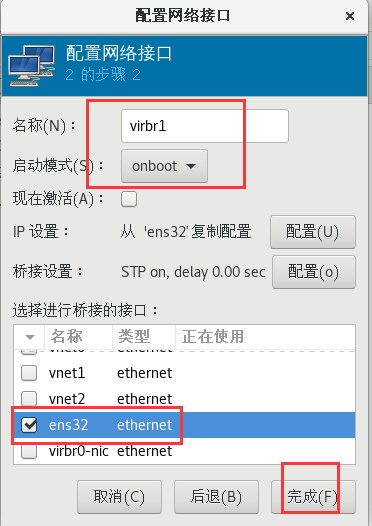
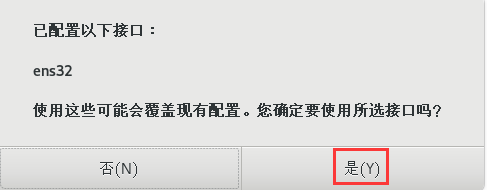
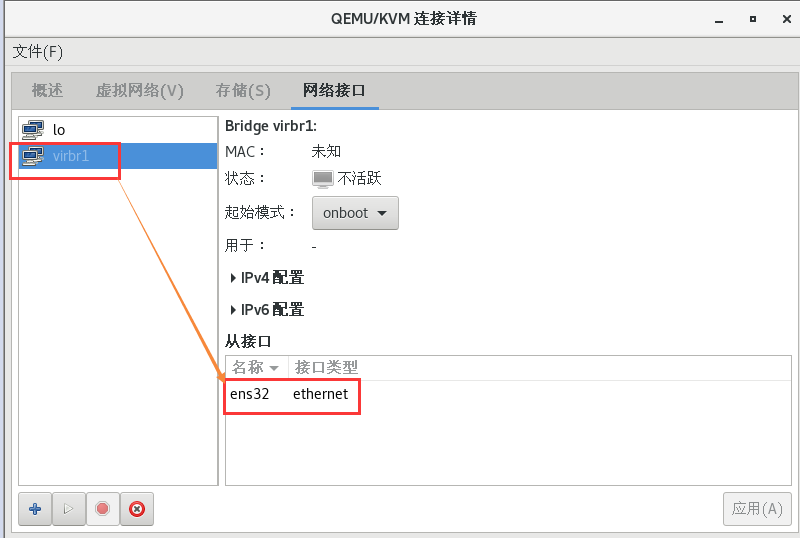
#验证virbr1配置
[root@KVM ~]# cat /etc/sysconfig/network-scripts/ifcfg-ens32 #我们发现网卡配置文件已经改变
DEVICE=ens32
ONBOOT=yes
BRIDGE="virbr1"
[root@KVM ~]# cat /etc/sysconfig/network-scripts/ifcfg-virbr1 #网桥文件被自动创建
DEVICE="virbr1"
ONBOOT="yes"
TYPE="Bridge"
BOOTPROTO="dhcp"
IPV6INIT="yes"
IPV6_AUTOCONF="yes"
DHCPV6C="no"
STP="on"
DELAY="0.0"
[root@KVM ~]# brctl show
bridge name bridge id STP enabled interfaces
virbr0 8000.525400a89dbe yes virbr0-nic
vnet1
vnet2
[root@KVM ~]# service network restart #重启网络,激活virbr1网桥配置
Restarting network (via systemctl): [ 确定 ]
[root@KVM ~]# brctl show
bridge name bridge id STP enabled interfaces
virbr0 8000.525400a89dbe yes virbr0-nic
vnet1
vnet2
virbr1 8000.000c29272f23 yes ens32 #已经激活
[root@KVM ~]# ifconfig ens32 #查看物理网卡IP已经消失
ens32: flags=4163<UP,BROADCAST,RUNNING,MULTICAST> mtu 1500
ether 00:0c:29:27:2f:23 txqueuelen 1000 (Ethernet)
RX packets 2537 bytes 316953 (309.5 KiB)
RX errors 0 dropped 0 overruns 0 frame 0
TX packets 1653 bytes 223833 (218.5 KiB)
TX errors 0 dropped 0 overruns 0 carrier 0 collisions 0
[root@KVM ~]# ifconfig virbr1 #查看网桥IP,已经出现
virbr1: flags=4163<UP,BROADCAST,RUNNING,MULTICAST> mtu 1500
inet 192.168.200.29 netmask 255.255.255.0 broadcast 192.168.200.255
inet6 fe80::20c:29ff:fe27:2f23 prefixlen 64 scopeid 0x20<link>
ether 00:0c:29:27:2f:23 txqueuelen 1000 (Ethernet)
RX packets 40 bytes 6916 (6.7 KiB)
RX errors 0 dropped 0 overruns 0 frame 0
TX packets 54 bytes 7546 (7.3 KiB)
TX errors 0 dropped 0 overruns 0 carrier 0 collisions 0
7.虚拟网络高级特性
7.1 配置网卡绑定
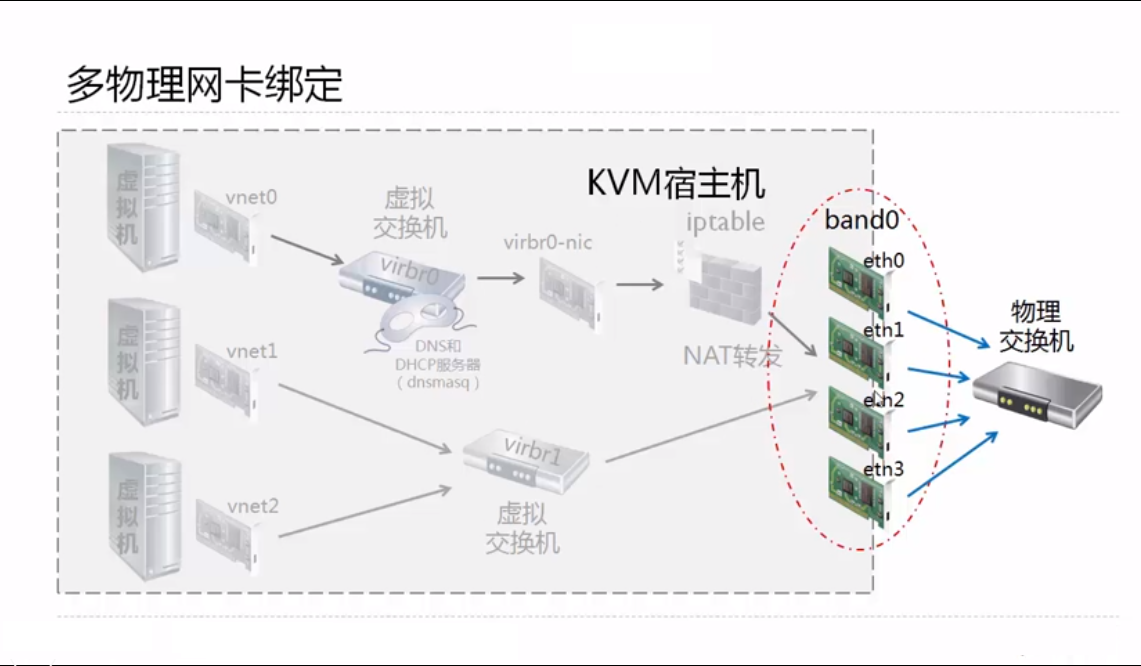
实验:配置多网卡绑定的KVM桥接模式
绑定网卡
- 启用Bonding
- 配置物理网卡
- 配置绑定接口
- 重新启动服务
- 测试
配置网桥
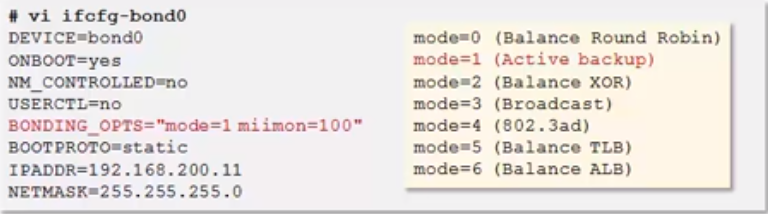
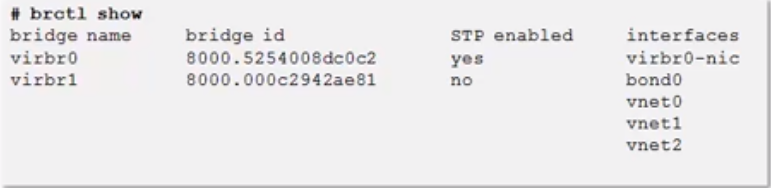
实操(1):创建多网卡bond
我们给KVM宿主机多天加一块网卡,并删除virbr1网桥还原ens32网卡的初始设置
#查看两块网卡的初始配置
[root@KVM ~]# ifconfig ens32
ens32: flags=4163<UP,BROADCAST,RUNNING,MULTICAST> mtu 1500
inet 192.168.200.29 netmask 255.255.255.0 broadcast 192.168.200.255
inet6 fe80::20c:29ff:fe27:2f23 prefixlen 64 scopeid 0x20<link>
ether 00:0c:29:27:2f:23 txqueuelen 1000 (Ethernet)
RX packets 228 bytes 40646 (39.6 KiB)
RX errors 0 dropped 0 overruns 0 frame 0
TX packets 277 bytes 46270 (45.1 KiB)
TX errors 0 dropped 0 overruns 0 carrier 0 collisions 0
[root@KVM ~]# ifconfig ens34
ens34: flags=4163<UP,BROADCAST,RUNNING,MULTICAST> mtu 1500
inet 192.168.43.117 netmask 255.255.255.0 broadcast 192.168.43.255
inet6 240e:82:f08c:f639:a91c:2fd1:4b48:2ccc prefixlen 64 scopeid 0x0<global>
inet6 fe80::14a1:6697:f3eb:9068 prefixlen 64 scopeid 0x20<link>
ether 00:0c:29:27:2f:2d txqueuelen 1000 (Ethernet)
RX packets 59 bytes 8759 (8.5 KiB)
RX errors 0 dropped 0 overruns 0 frame 0
TX packets 79 bytes 9374 (9.1 KiB)
TX errors 0 dropped 0 overruns 0 carrier 0 collisions 0
#查看网池基本情况
[root@KVM ~]# virsh net-list
名称 状态 自动开始 持久
----------------------------------------------------------
default 活动 是 是
#查看默认网池的xml配置信息
[root@KVM ~]# virsh net-dumpxml default
<network>
<name>default</name>
<uuid>9af30af7-bc42-4290-b5b0-20b756df80ce</uuid>
<forward mode='nat'>
<nat>
<port start='1024' end='65535'/>
</nat>
</forward>
<bridge name='virbr0' stp='on' delay='0'/>
<mac address='52:54:00:a8:9d:be'/>
<ip address='192.168.122.1' netmask='255.255.255.0'>
<dhcp>
<range start='192.168.122.2' end='192.168.122.254'/>
</dhcp>
</ip>
</network>
#查看KVM宿主机的物理网络接口信息
[root@KVM ~]# virsh iface-list
名称 状态 MAC 地址
---------------------------------------------------
ens32 活动 00:0c:29:27:2f:23
lo 活动 00:00:00:00:00:00
我们发现在查看网络接口时并没有新添加进来的ens36的网卡信息,这是因为还没有相应的网络接口配置文件,我们可以选择手动在/etc/sysconfig/network-scripts/目录下创建,也可以通过virt-manager创建。
1)通过virt-manager创建网卡接口文件
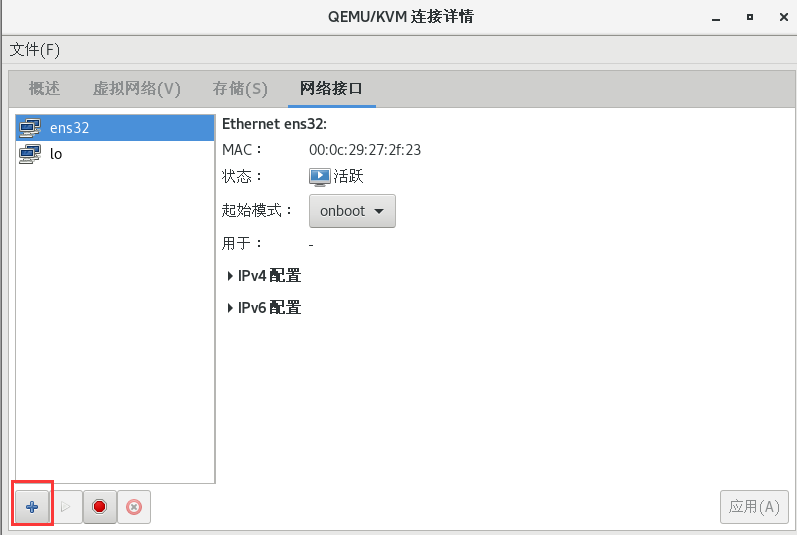

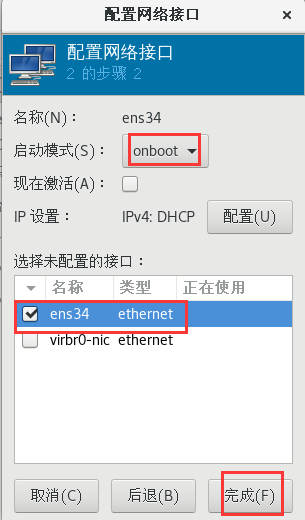
[root@KVM ~]# cd /etc/sysconfig/network-scripts/ #已经有了
[root@KVM network-scripts]# ll ifcfg-ens32 ifcfg-ens34
-rw-r--r--. 1 root root 204 1月 14 19:03 ifcfg-ens32
-rw-r--r--. 1 root root 72 1月 15 03:55 ifcfg-ens34
[root@KVM network-scripts]# cat ifcfg-ens34
DEVICE="ens34"
HWADDR="00:0c:29:27:2f:2d"
ONBOOT="yes"
BOOTPROTO="dhcp"
[root@KVM network-scripts]# virsh iface-list
名称 状态 MAC 地址
---------------------------------------------------
ens32 活动 00:0c:29:27:2f:23
ens34 活动 00:0c:29:27:2f:2d #已经有了
lo 活动 00:00:00:00:00:00
2)查看kernel是否支持网卡绑定
#查看是否支持网卡绑定
[root@KVM network-scripts]# lsmod | grep bonding
#激活内核网卡绑定模块
[root@KVM network-scripts]# modprobe --first-time bonding
[root@KVM network-scripts]# lsmod | grep bonding
bonding 152656 0
#备份网卡配置文件
[root@KVM network-scripts]# cp ifcfg-ens* bak/
#修改ens32和ens36网卡配置文件让band0绑定接口为主,他们为从
[root@KVM network-scripts]# vim ifcfg-ens32
[root@KVM network-scripts]# cat ifcfg-ens32
TYPE=Ethernet
BOOTPROTO=none
NAME=ens32
DEVICE=ens32
ONBOOT=yes
MASTER=bond0
SLAVE=yes
NM_CONTROLLED=no
USERCTL=NO
[root@KVM network-scripts]# cp ifcfg-ens32 ifcfg-ens34
cp:是否覆盖"ifcfg-ens34"? y
[root@KVM network-scripts]# vim ifcfg-ens34
[root@KVM network-scripts]# cat ifcfg-ens34
TYPE=Ethernet
BOOTPROTO=none
NAME=ens34
DEVICE=ens34
ONBOOT=yes
MASTER=bond0
SLAVE=yes
NM_CONTROLLED=no
USERCTL=NO
#创建bond0绑定接口配置文件
[root@KVM network-scripts]# vim ifcfg-bond0
[root@KVM network-scripts]# cat ifcfg-bond0
DEVICE=bond0
ONBOOT=yes
NM_CONTROLLED=no
USERCTL=no
BONDING_OPTS="mode=1 miimon=100" #mode=1是主备模式,两块从卡不同时生效
BOOTPROTO=static
IPADDR=192.168.200.132
NETMASK=255.255.255.0
#重新启动网络服务
[root@KVM ~]# service network restart
#查看bond0绑定接口
[root@KVM ~]# ifconfig bond0
bond0: flags=5187<UP,BROADCAST,RUNNING,MASTER,MULTICAST> mtu 1500
inet 192.168.200.132 netmask 255.255.255.0 broadcast 192.168.200.255
inet6 fe80::20c:29ff:fe27:2f23 prefixlen 64 scopeid 0x20<link>
ether 00:0c:29:27:2f:23 txqueuelen 1000 (Ethernet)
RX packets 0 bytes 0 (0.0 B)
RX errors 0 dropped 0 overruns 0 frame 0
TX packets 30 bytes 4136 (4.0 KiB)
TX errors 0 dropped 0 overruns 0 carrier 0 collisions 0
#查看bond0详细信息
[root@KVM ~]# cat /proc/net/bonding/bond0
Ethernet Channel Bonding Driver: v3.7.1 (April 27, 2011)
Bonding Mode: fault-tolerance (active-backup) #mode=1的模式==>主被动模式
Primary Slave: None
Currently Active Slave: ens32 #当前活动中的网卡ens32
MII Status: up
MII Polling Interval (ms): 100
Up Delay (ms): 0
Down Delay (ms): 0
Slave Interface: ens32
MII Status: up
Speed: 1000 Mbps
Duplex: full
Link Failure Count: 0
Permanent HW addr: 00:0c:29:27:2f:23
Slave queue ID: 0
3)测试绑定中的网卡:
我们断开ens32的网卡
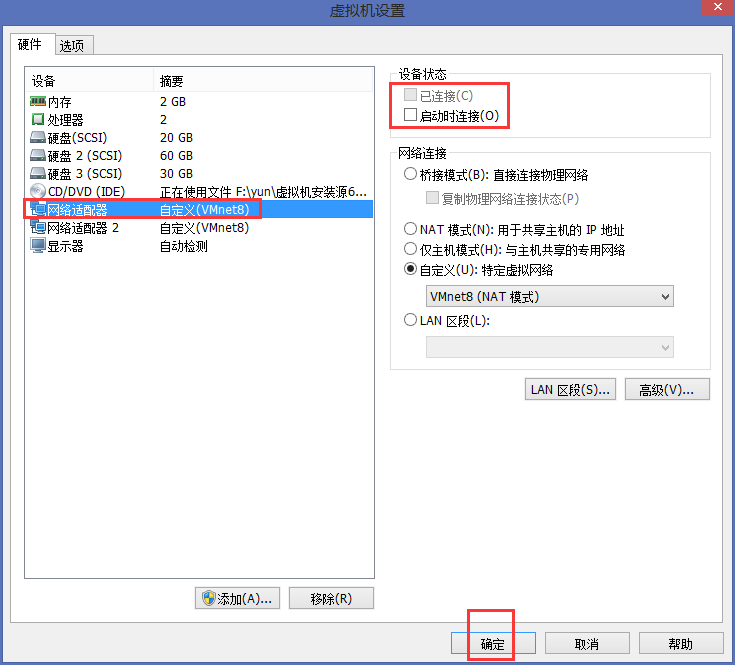
[root@KVM ~]# cat /proc/net/bonding/bond0
Ethernet Channel Bonding Driver: v3.7.1 (April 27, 2011)
Bonding Mode: fault-tolerance (active-backup)
Primary Slave: None
Currently Active Slave: ens34 #ens34被启动了
MII Status: up
MII Polling Interval (ms): 100
Up Delay (ms): 0
Down Delay (ms): 0
Slave Interface: ens32
MII Status: down #ens32 down了
Speed: Unknown
Duplex: Unknown
Link Failure Count: 1
Permanent HW addr: 00:0c:29:96:3a:c5
Slave queue ID: 0
Slave Interface: ens36
MII Status: up
Speed: 1000 Mbps
Duplex: full
Link Failure Count: 1
Permanent HW addr: 00:0c:29:96:3a:cf
Slave queue ID: 0
我们用windows ping KVM宿主机,仍然能通
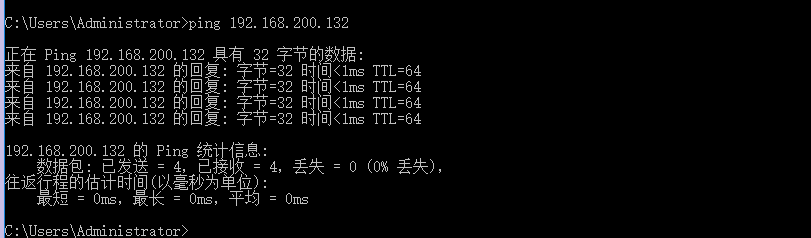
实操(2):搭建bond的KVM网桥
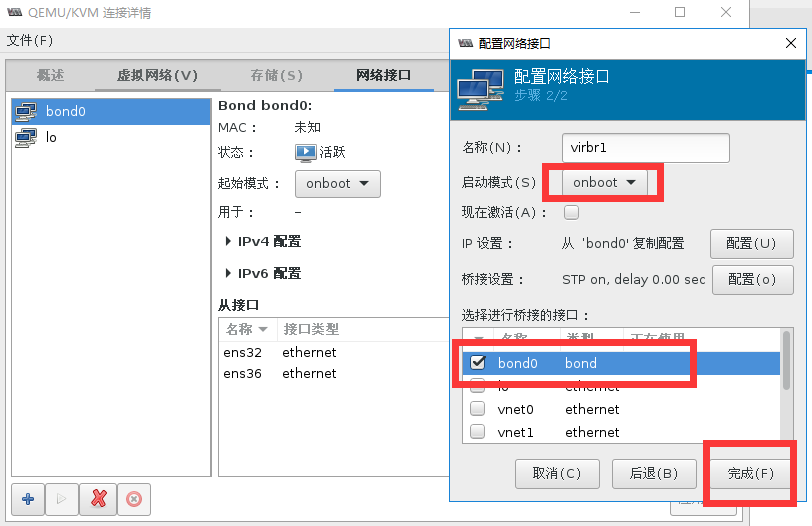
#验证网桥virbr1状态
[root@KVM ~]# brctl show
bridge name bridge id STP enabled interfaces
virbr0 8000.52540079e341 yes virbr0-nic
vnet0
vnet1
virbr1 8000.000c29963ac5 no bond0
[root@localhost ~]# ifconfig bond0
bond0: flags=5187<UP,BROADCAST,RUNNING,MASTER,MULTICAST> mtu 1500
inet6 fe80::20c:29ff:fe96:3ac5 prefixlen 64 scopeid 0x20<link>
ether 00:0c:29:96:3a:c5 txqueuelen 1000 (Ethernet)
RX packets 3717 bytes 425857 (415.8 KiB)
RX errors 0 dropped 0 overruns 0 frame 0
TX packets 7004 bytes 12720203 (12.1 MiB)
TX errors 0 dropped 0 overruns 0 carrier 0 collisions 0
[root@localhost ~]# ifconfig virbr1
virbr1: flags=4163<UP,BROADCAST,RUNNING,MULTICAST> mtu 1500
inet 192.168.200.132 netmask 255.255.255.0 broadcast 192.168.200.255
inet6 fe80::20c:29ff:fe96:3ac5 prefixlen 64 scopeid 0x20<link>
ether 00:0c:29:96:3a:c5 txqueuelen 1000 (Ethernet)
RX packets 3667 bytes 372147 (363.4 KiB)
RX errors 0 dropped 0 overruns 0 frame 0
TX packets 2354 bytes 7601615 (7.2 MiB)
TX errors 0 dropped 0 overruns 0 carrier 0 collisions 0
特别提示,如果利用图形化方式添加桥接网桥virbr1时遇到如下问题,可尝试在网卡配置文件中加入NM_CONTROLLED=no和USERCTL=NO解决(ens32,ens34,bond0),如果还未解决,请尝试reboot重启操作系统。



